win7电脑加密电脑硬盘的方法?
2021年07月26日|作者:速骑士|分类:常见系统问题|来源:www.suqishi.com
很多时候,我们会对这些文件进行加密,以保护我们自己的隐私或不被其他人看到。但是以后我们不想被别人看到的文件会越来越多。如果是一一加密的话很麻烦,这时候我们可以选择对整个硬盘进行加密,那么win7机密电脑硬盘是怎么做的呢?今天给大家介绍win7加密电脑硬盘的操作步骤。
方法 教程
1。下载文件夹的只读加密专家;
2。打开软件,点击软件下方的【添加磁盘】;如图:
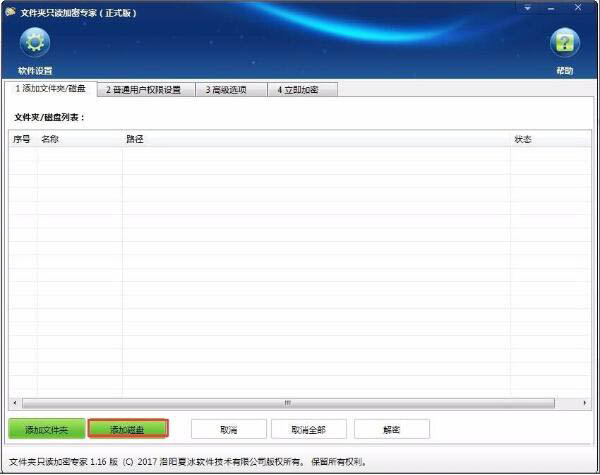
3.在弹出的窗口中选择需要锁定的磁盘,点击确定;如图:
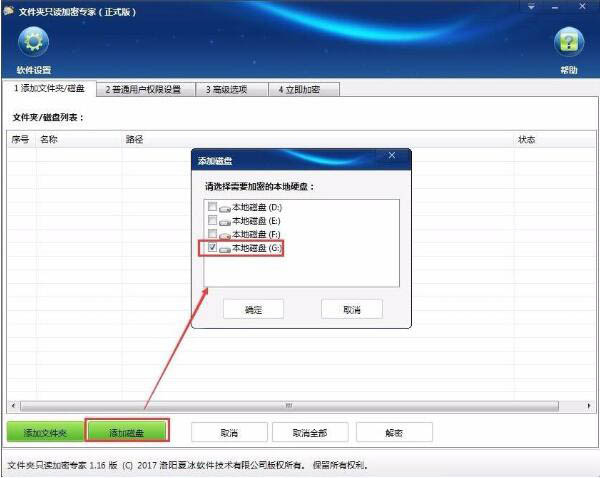
4.单击【一般用户权限设置】,然后单击添加用户。
在弹出的页面设置普通用户账号和密码,并设置不同的权限,然后点击确定;如图:
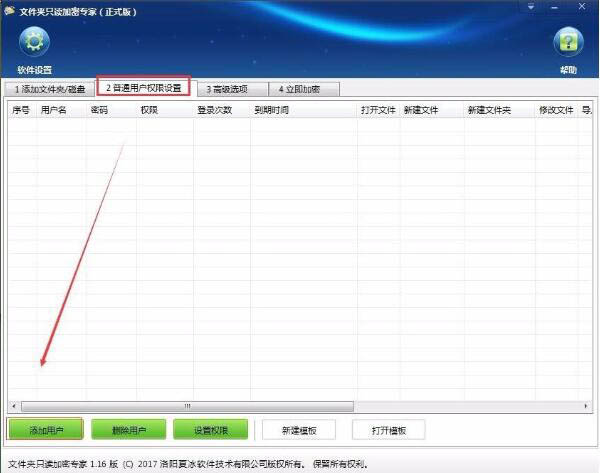
5.然后点击【高级选项】,选择加密强度;如图:
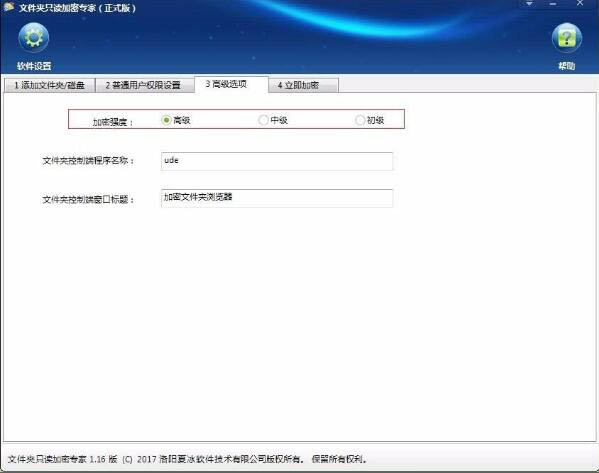
6.点击【立即加密】,设置加密盘的密码,点击【加密】,加密完成;如图:
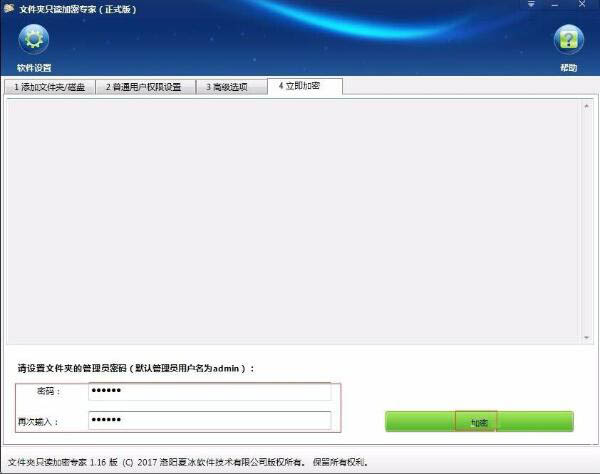
7.打开加密的G盘,看到一个客户端,双击客户端,在弹出的窗口中输入密码打开加密的G盘。 admin 是管理员帐户。输入这个账号和密码,执行所有操作。
进入设置的普通用户只能进行相应权限的操作。
如图:
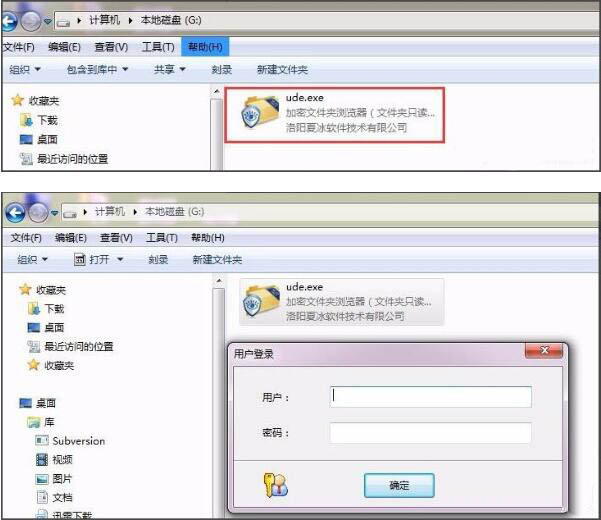
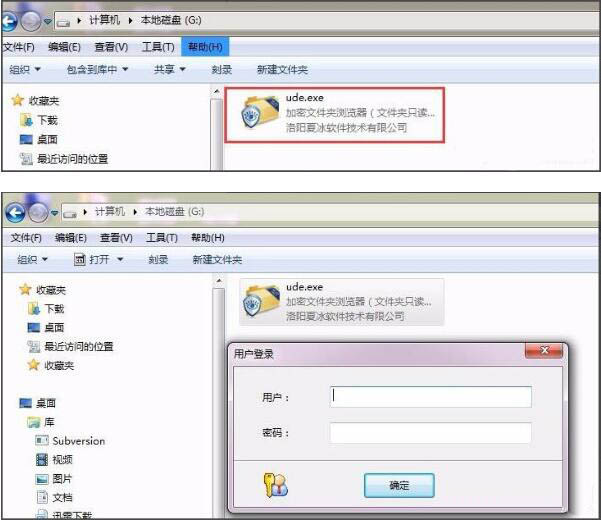
以上是win7加密电脑硬盘操作步骤。如果用户在使用电脑时不知道如何对电脑硬盘进行加密,可以按照上述方法步骤进行操作。希望这个教程可以帮到大家。
方法 教程
1。下载文件夹的只读加密专家;
2。打开软件,点击软件下方的【添加磁盘】;如图:
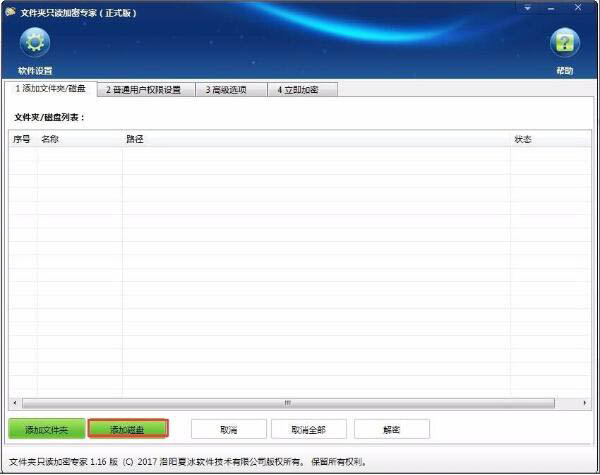
3.在弹出的窗口中选择需要锁定的磁盘,点击确定;如图:
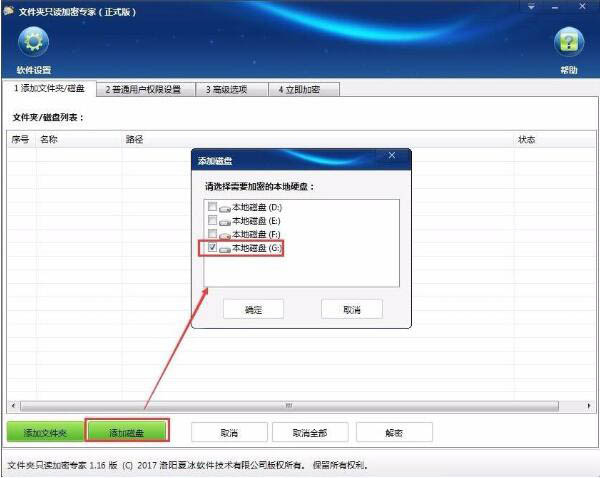
4.单击【一般用户权限设置】,然后单击添加用户。
在弹出的页面设置普通用户账号和密码,并设置不同的权限,然后点击确定;如图:
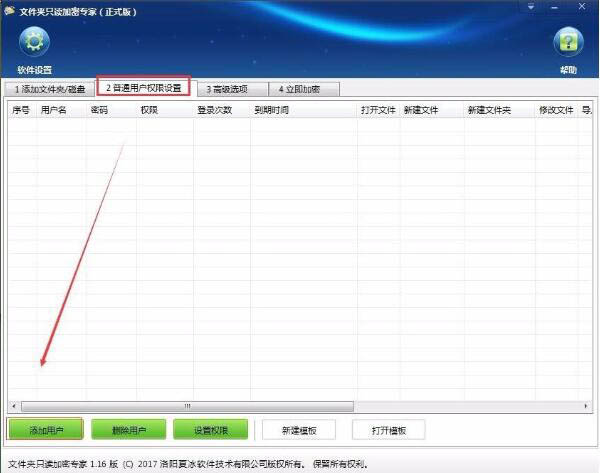
5.然后点击【高级选项】,选择加密强度;如图:
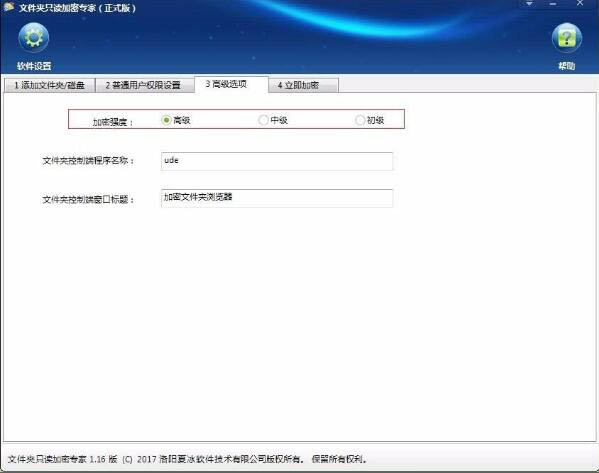
6.点击【立即加密】,设置加密盘的密码,点击【加密】,加密完成;如图:
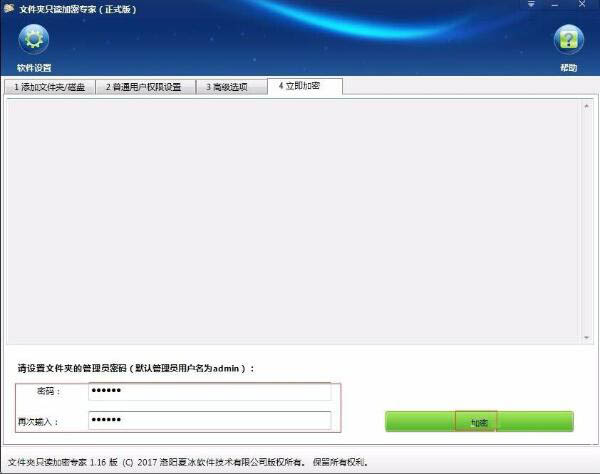
7.打开加密的G盘,看到一个客户端,双击客户端,在弹出的窗口中输入密码打开加密的G盘。 admin 是管理员帐户。输入这个账号和密码,执行所有操作。
进入设置的普通用户只能进行相应权限的操作。
如图:
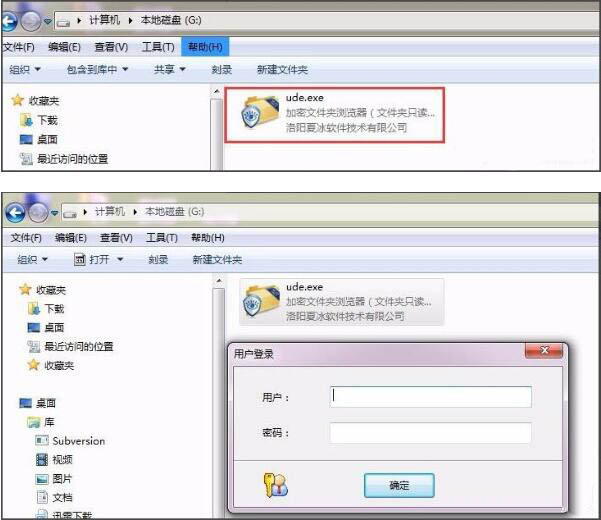
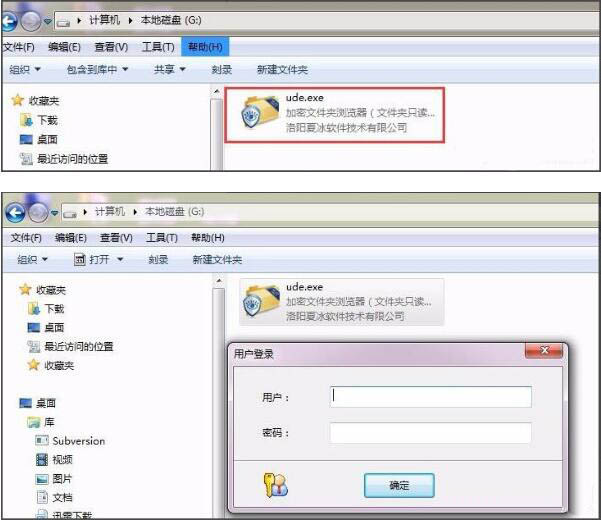
以上是win7加密电脑硬盘操作步骤。如果用户在使用电脑时不知道如何对电脑硬盘进行加密,可以按照上述方法步骤进行操作。希望这个教程可以帮到大家。
【上一篇】
win7电脑任务管理器被禁用如何解决?
【下一篇】
win10电脑提高显卡性能的方法?
如果您有什么不懂的欢迎加入速骑士QQ交流群:
热门阅读
常见系统问题
速骑士一键重装( www.suqishi.com ) 版权所有 粤ICP备19037620号-2


